วิธีการหมุนวิดีโอใน iPhone และ iPad
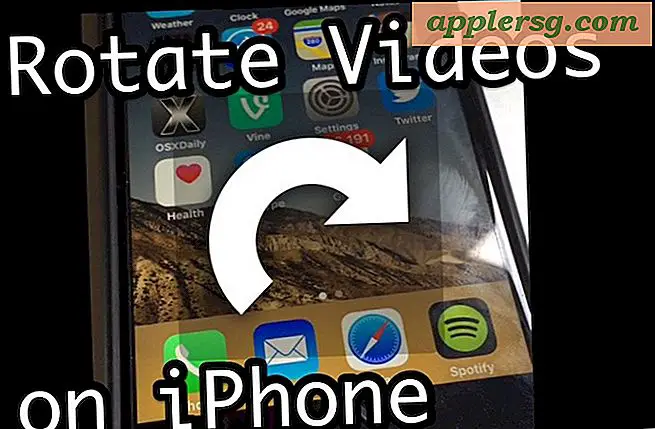
หลายคนบันทึกวิดีโอบน iPhone หรือ iPad และมีอุปกรณ์ที่มุ่งเน้นในแนวตั้งและในขณะที่ไม่มีอะไรผิดปกติอย่างโดยเนื้อแท้กับที่ผลข้างเคียงคือคุณท้ายจับภาพวิดีโอแนวตั้งที่มีแถบสีดำขนาดใหญ่ที่ด้านข้าง โชคดีที่มีวิธีง่ายๆในการหมุนภาพยนตร์ใน iOS โดยใช้ความพยายามเพียงเล็กน้อยซึ่งหมายความว่าคุณสามารถแก้ไขวิดีโอในแนวตั้งได้โดยการแปลงเป็นแนวนอนไปในทิศทางอื่น ๆ โดยการหมุนวิดีโอแนวนอนเป็นรูปแบบแนวตั้งหรือแม้แต่พลิกภาพวิดีโอคว่ำลง
ในการหมุนวิดีโอเราจะใช้แอป iMovie ใน iOS ซึ่งมาพร้อมกับอุปกรณ์ iPhone และ iPad ใหม่ ๆ หากคุณมีอุปกรณ์ที่เก่ากว่าคุณสามารถดาวน์โหลด iMovie จาก App Store ได้ ใช่ใช่การทำงานนี้เพื่อหมุนวิดีโอทุกชนิดไม่ว่าจะเป็นภาพยนตร์ 4K ช้าการเคลื่อนไหวความเร็วปกติหมดเวลาและไม่ว่าจะเป็นวิดีโอของคุณเองหรือคนอื่น ๆ บนอุปกรณ์ของคุณ
วิธีการหมุนหรือพลิกภาพวิดีโอบน iPhone และ iPad ด้วย iMovie
คุณสามารถหมุนภาพยนตร์ใดก็ได้บนอุปกรณ์ iOS ของคุณ 90 องศา 180 องศา 270 องศาหรือถ้าคุณรู้สึกว่าต้องการกลับไปยังมุมมองเริ่มต้นคุณสามารถหมุนวิดีโอ 360 องศาได้เช่นกัน นี่ไม่ใช่สิ่งที่เห็นได้ชัดโดยเฉพาะ แต่เป็นเรื่องง่ายดังนั้นนี่คือวิธีดำเนินการ:
- เปิด iMovie บน iPhone หรือ iPad
- เลือกวิดีโอที่คุณต้องการหมุนจากรายการการเลือกวิดีโอจากนั้นแตะที่ปุ่ม "แชร์" / การกระทำซึ่งดูเหมือนว่ากล่องที่มีลูกศรลอยอยู่ด้านบน
- เลือก "สร้างภาพยนตร์"
- วางนิ้วสองนิ้วไว้ห่างจากวิดีโอใน iMovie และหมุนให้เหมือนที่คุณหมุนแป้นหมุนไปทางที่คุณต้องการพลิกหรือหมุนวิดีโอภาพขาวหมุนเล็กน้อยจะปรากฏบนหน้าจอ
- เมื่อวิดีโอถูกหมุนไปตามทิศทางที่คุณต้องการเก็บแตะที่ปุ่ม "เสร็จสิ้น" ที่มุมซ้ายบน
- ตอนนี้ให้แตะปุ่มแบ่งปันอีกครั้ง (เป็นช่องที่มีลูกศรลอยขึ้นมาจากด้านบน)
- เลือก "บันทึกวิดีโอ" (คุณสามารถแชร์บน Facebook, YouTube, iCloud ฯลฯ ได้ แต่เรากำลังบันทึกวิดีโอที่หมุนอยู่ที่นี่)
- เลือกความละเอียดวิดีโอที่คุณต้องการส่งออกภาพยนตร์เป็น: 360p, 540p, 720p หรือ 1080p
- เมื่อเสร็จสิ้น iMovie จะแจ้งเตือนคุณว่าวิดีโอได้รับการบันทึกไว้ในห้องสมุดรูปภาพแล้วคุณจึงสามารถเปิดแอป Photo เพื่อดูวิดีโอที่หมุนได้









นั่นคือทั้งหมดที่มีอยู่วิดีโอของคุณได้รับการหมุนและบันทึกเป็นไฟล์ภาพยนตร์แยกต่างหากไปยัง iPhone, iPad หรือ iPod touch ของคุณ
และใช่วิดีโอ iPhone และ iPad ของคุณจะถูกเก็บไว้ในแอปรูปภาพไม่ใช่ในแอปพลิเคชันวิดีโอ นี้นำไปสู่ความสับสนมากสำหรับผู้มาใหม่ใน iOS แพลตฟอร์ม แต่เนื่องจากว่าทั้งสองมักจะถูกบันทึกด้วยกล้องของคุณเองทำให้รู้สึกบางอย่าง คุณสามารถทำให้การค้นหาวิดีโอของคุณภายในแอปพลิเคชันรูปภาพทำได้ง่ายขึ้นโดยใช้อัลบั้มวิดีโอเพื่อแสดงภาพยนตร์เฉพาะใน iOS มิฉะนั้นให้เปิดแอปรูปภาพและคุณจะพบภาพยนตร์ที่คุณเพิ่งบันทึกไว้

นอกจากนี้เรายังกล่าวถึงวิธีหมุนวิดีโอใน Mac โดยใช้ QuickTime ซึ่งมีโซลูชันที่ใช้งานง่ายสำหรับเดสก์ท็อปที่เรียบง่ายเพื่อปรับทิศทางวิดีโอใหม่หากคุณใช้ Mac OS X หรือคัดลอกวิดีโอไปยังคอมพิวเตอร์ของคุณ ข้อเสนอที่คล้ายกันมีอยู่ใน Windows ด้วย
หากคุณพบว่าตัวเองหมุนวิดีโออยู่ตลอดเวลาเคล็ดลับการบันทึกที่ยอดเยี่ยมคือการเพียงแค่เปลี่ยนทิศทางกล้องถ่ายรูปด้วยตัวคุณเองและเลี้ยว iPhone หรือ iPad ไปข้างๆเมื่อบันทึกวิดีโอด้วยวิธีนี้คุณจะไม่ต้องจบลงด้วยวิดีโอแนวตั้งเพื่อเริ่มต้น












